Qualsiasi set di dati prima o poi richiederà delle etichette per maggiore chiarezza. Se si invia un foglio di calcolo a qualcuno senza le etichette appropriate, potrebbe non avere idea di cosa rappresentino i dati. Le etichette forniscono contesto, facilitando la comprensione e l'interpretazione delle informazioni.
In questo articolo, ti mostrerò come aumentare le dimensioni delle
etichette nelle schede di Excel in modo che siano più visibili e facili
da leggere. Se lavori con più fogli o vuoi semplicemente migliorare la
leggibilità, questi semplici passaggi ti aiuteranno a regolare le
dimensioni delle etichette senza sforzo.
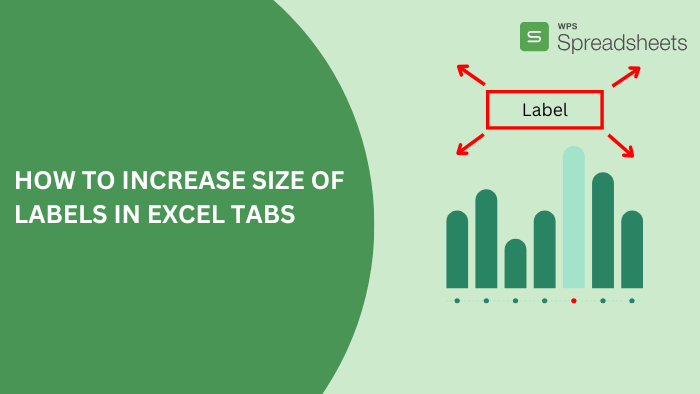
Regolare il ridimensionamento dello schermo in Windows
Non tutti i metodi devono essere complessi; a volte, la soluzione è semplice, come regolare le dimensioni dello schermo in Windows per rendere le etichette delle schede di Excel più facili da leggere. Aumentare le dimensioni complessive dello schermo di Windows non solo migliora la visibilità delle etichette delle schede di Excel, ma migliora anche la leggibilità dell'interfaccia utente in tutto il sistema. I passaggi sono semplici:
Passaggio 1: vai sul desktop e fai clic con il pulsante destro del mouse per aprire il menu contestuale.
Passaggio 2: fare clic sull'opzione"Impostazioni schermo" per visualizzare tutte le impostazioni di visualizzazione disponibili sul sistema Windows.

Passaggio 3: Nella finestra Impostazioni schermo, scorri verso il basso e fai clic sul menu a discesa "Scala" . Qui puoi scegliere di aumentare la scala dello schermo al 125%o al 150%.

Passaggio 4: se le opzioni di ridimensionamento preimpostate non soddisfano le tue esigenze, torna all'opzione"Scala" .
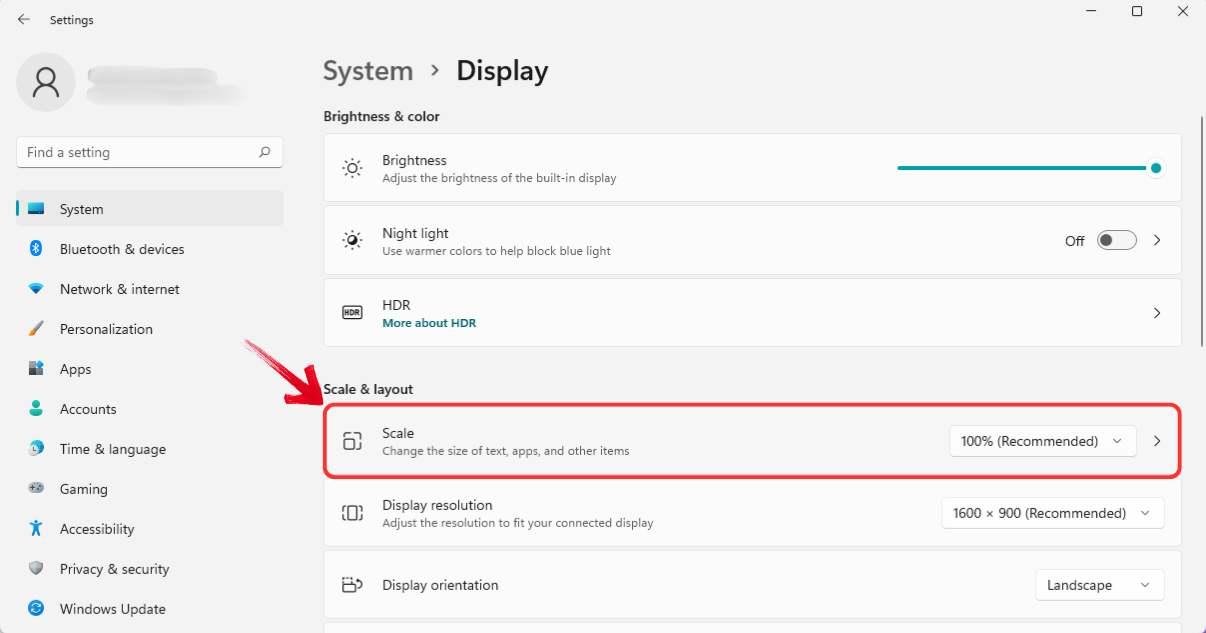
Passaggio 5: Utilizza il campo"Ridimensionamento personalizzato" per impostare la risoluzione dello schermo preferita. Inserisci semplicemente un valore inferiore al 500% e fai clic sull'icona di spunta per applicare le modifiche.
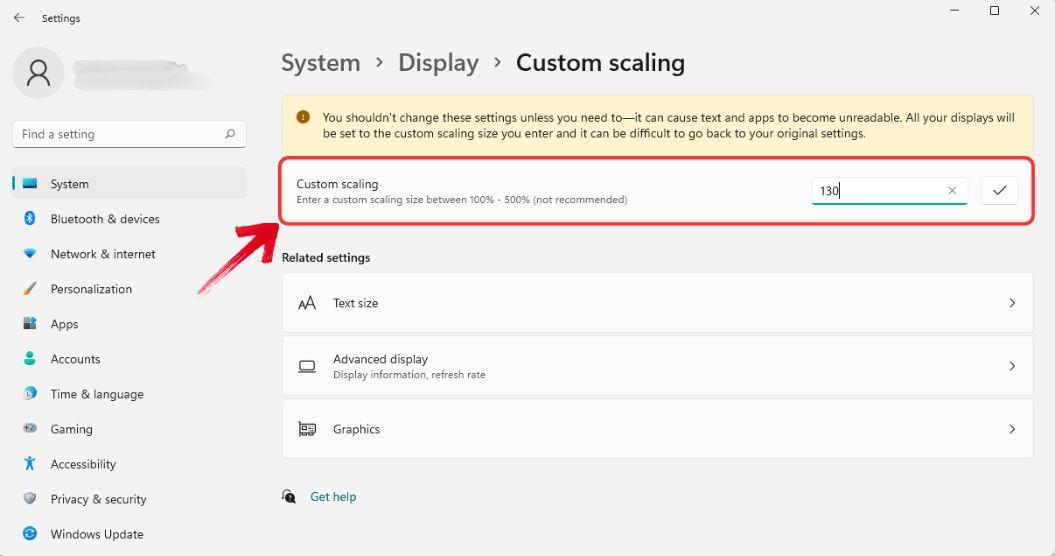
Passaggio 6: le modifiche di ridimensionamento verranno applicate a tutte le applicazioni Windows, incluso Excel.
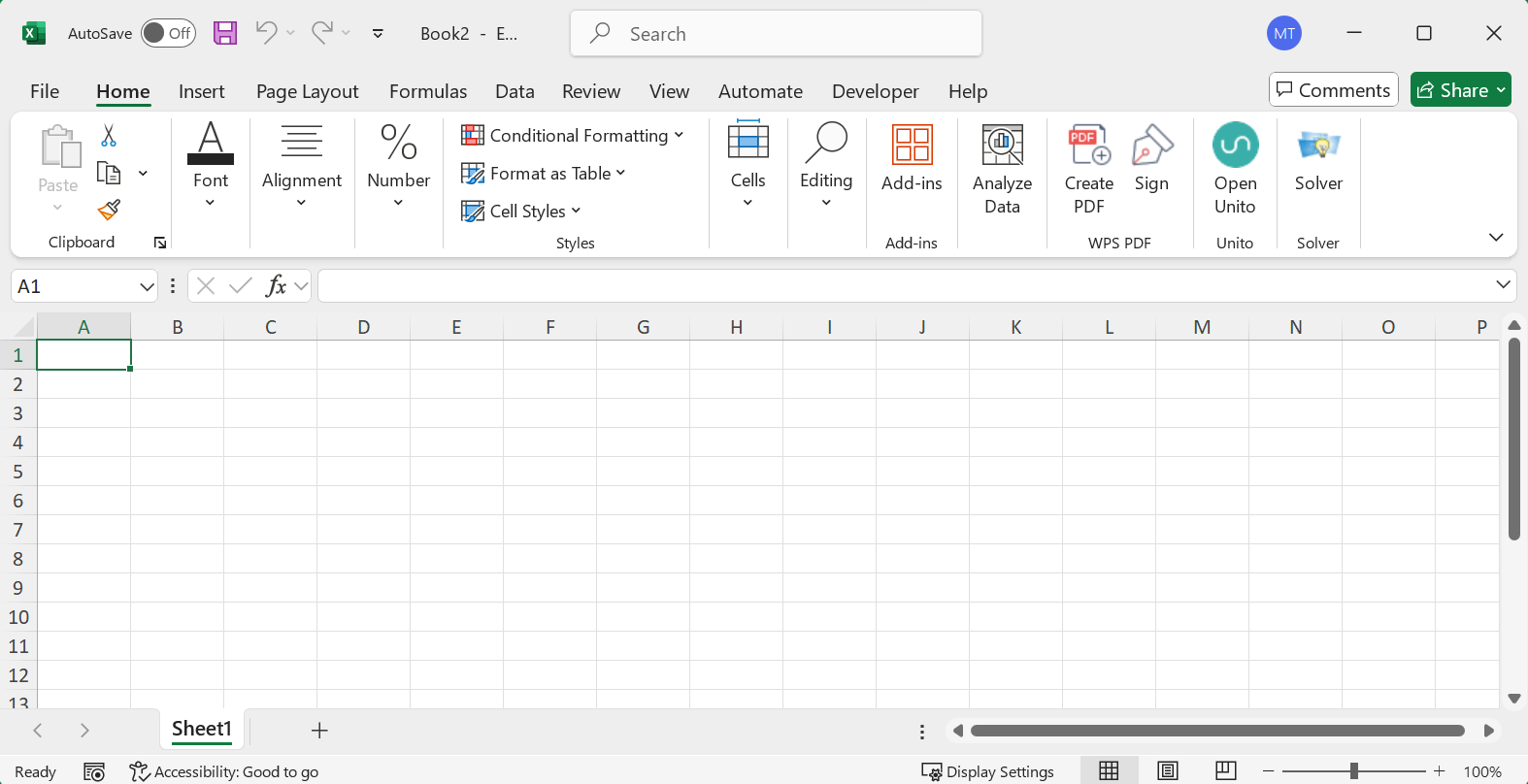
Nota: se non vedi alcuna modifica, prova a riavviare il sistema per assicurarti che le modifiche di ridimensionamento abbiano effetto.
Cambia la risoluzione dello schermo
Passaggio 1: vai sul desktop e fai clic con il pulsante destro del mouse per visualizzare il menu contestuale.
Passaggio 2: seleziona "Impostazioni schermo" per accedere a tutte le opzioni di visualizzazione disponibili sul tuo sistema Windows.

Passaggio 3: Nella finestra Impostazioni schermo, scorri verso il basso e seleziona il menu a discesa "Risoluzione schermo" . Da qui puoi ridurre la risoluzione dello schermo.
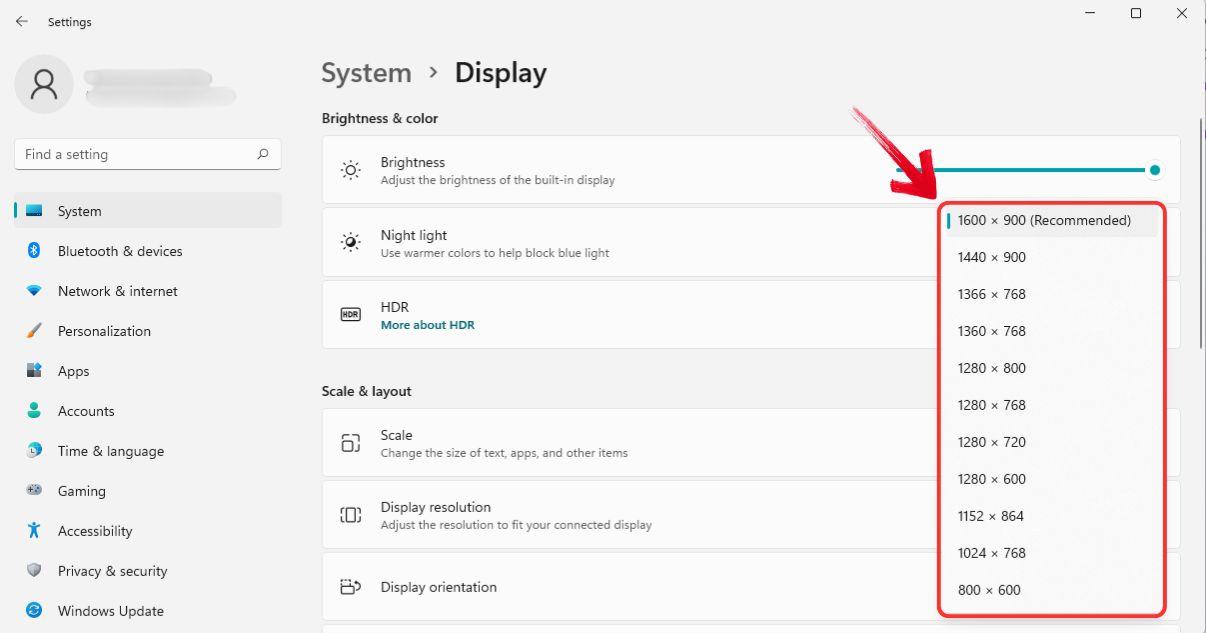
Ridurre la risoluzione dello schermo potrebbe non essere la soluzione ideale quando si cerca "come ingrandire i nomi delle schede dei fogli in Excel?". Sebbene tecnicamente sia un'opzione, altri metodi offrono una migliore visibilità senza compromettere la praticità.
Utilizzare strumenti di accessibilità di terze parti
Se la regolazione delle impostazioni di visualizzazione non produce i risultati desiderati, strumenti di accessibilità di terze parti o software di ingrandimento possono rappresentare un'utile alternativa. Questi strumenti migliorano la visibilità degli elementi dell'interfaccia utente, aiutando a regolare le dimensioni delle etichette delle schede di Excel senza apportare modifiche permanenti alle impostazioni di sistema.
Per chi cerca un modo per ingrandire il carattere delle schede dei fogli di lavoro in Excel, opzioni integrate come Lente di ingrandimento di Windows offrono un modo pratico per rendere più leggibili i nomi delle schede di Excel, preservando al contempo la qualità complessiva dello schermo.
Passaggio 1: aprire il menu Cerca dalla barra delle applicazioni e digitare "Lente d'ingrandimento".
Passaggio 2: Fai clic sull'app "Lente di ingrandimento" nei risultati di ricerca per avviarla. In alternativa, puoi utilizzare il tasto di scelta rapida "Windows + +" per aprire immediatamente la lente di ingrandimento.
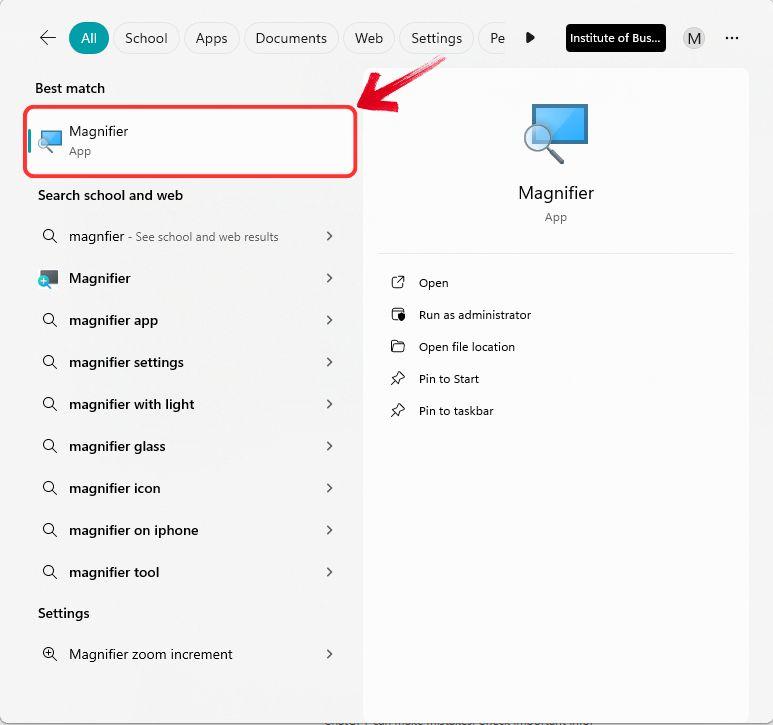
Fase 3: Una volta avviata, puoi regolare il livello di zoom, le dimensioni e la velocità della lente d'ingrandimento per migliorare la visibilità in base alle tue preferenze.
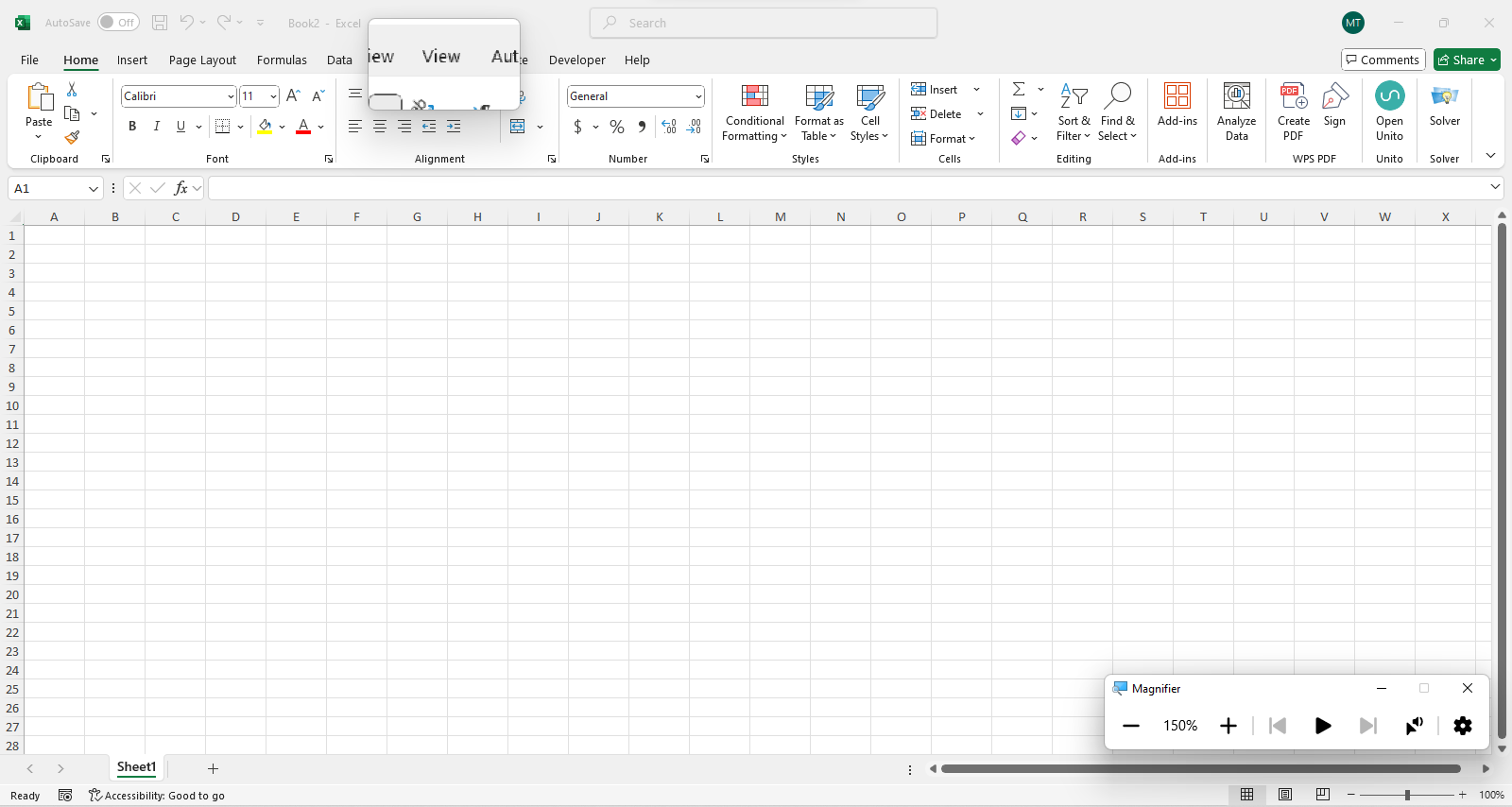
Oltre all'app Lente di ingrandimento di Windows, altri strumenti ausiliari come ZoomText contribuiscono a rendere più facili da leggere le etichette delle schede di Excel. Tuttavia, ho trovato che Lente di ingrandimento di Windows sia la più compatibile, poiché si integra perfettamente con le impostazioni di visualizzazione di Windows e offre più opzioni di personalizzazione integrate, rendendola una scelta più pratica.
Utilizzo
di macro VBA per evidenziare le etichette delle schede
Utilizzare VBA per aumentare le dimensioni del carattere delle schede di Excel non è un'opzione praticabile, poiché la dimensione del carattere delle schede del foglio di lavoro è controllata dalle impostazioni di visualizzazione di Windows, non da Excel stesso. Tuttavia, VBA può essere utilizzato per evidenziare o colorare le schede del foglio per migliorarne la visibilità. Ecco come fare:
Passaggio 1: Apri il foglio di calcolo e vai alla scheda "Sviluppo" . Nel menu a nastro, fai clic su"Visual Basic" per avviare l'editor VBA.

Suggerimento: puoi anche premere “ALT + F11” come scorciatoia per aprire l’editor VBA.
Passaggio 2: nel pannello Progetto sul lato sinistro dell'editor VBA, trova e seleziona la cartella di lavoro per assicurarti di lavorare sul file corretto.
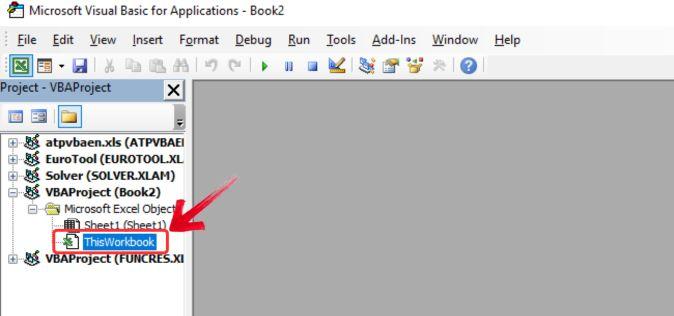
Passaggio 3: fare clic su"Inserisci" nel menu in alto e scegliere "Modulo" dall'elenco a discesa.
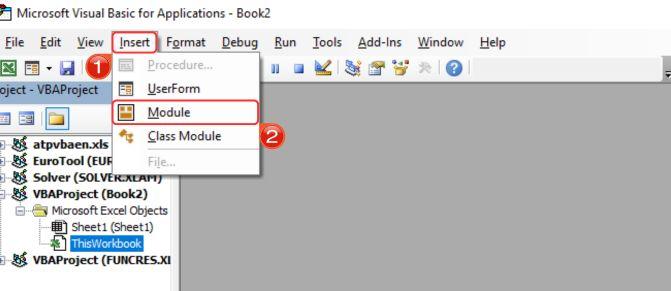
Passaggio 4: Apparirà una finestra di codice vuota. Incolla il codice VBA fornito in questo modulo.
SottoevidenziazioneTabs()
Foglio di lavoro Dim ws As
Per ogni ws in questa cartella di lavoro.Fogli
ws.Tab.Color = RGB(255, 165, 0) ' Colore arancione per una migliore visibilità
Prossimi ws
Fine sottotitolo
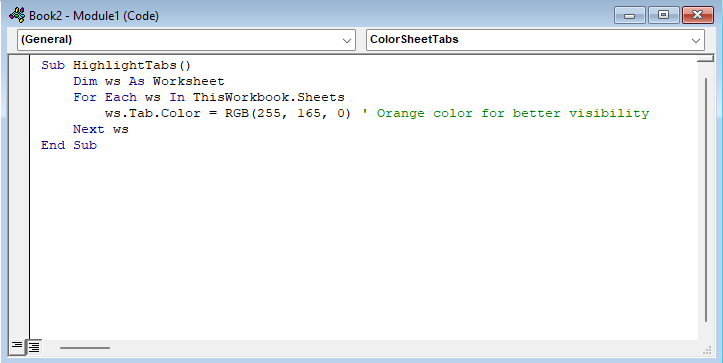
Passaggio 5: Una volta aggiunto il codice VBA, premere "F5" per eseguire la macro. Questo eseguirà lo script e avvierà il processo di rimozione della convalida dei dati.
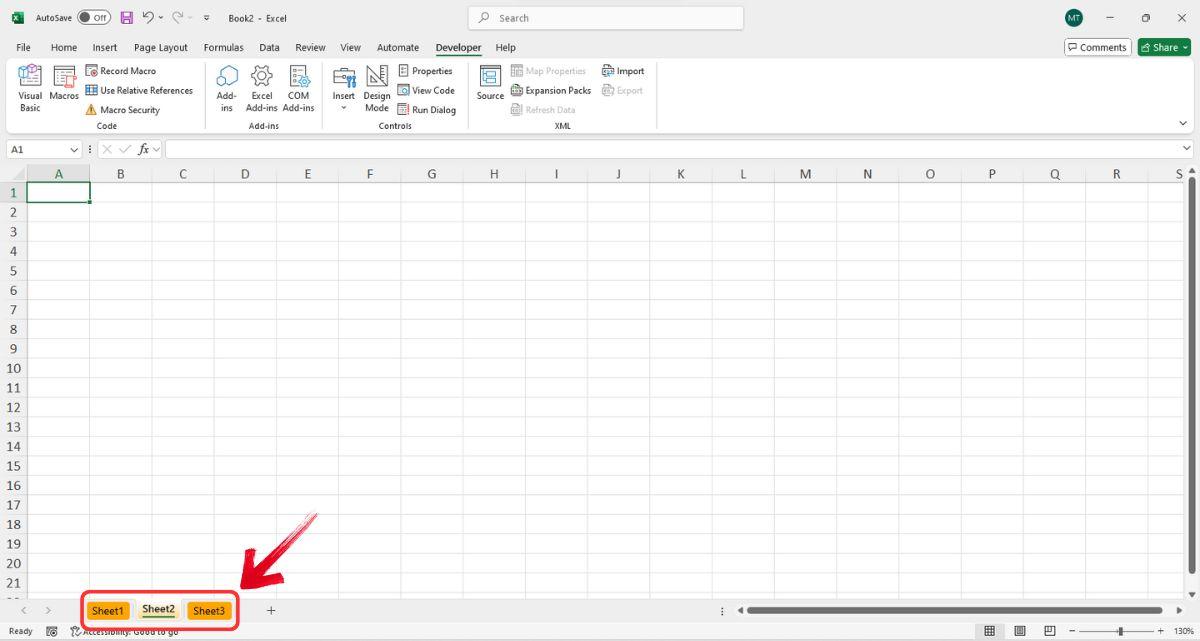
Utilizzo del foglio di calcolo WPS: un'alternativa migliore
Hai notato che in Excel, per aumentare le dimensioni delle etichette è necessario accedere manualmente alle impostazioni del backend? Non esiste un'opzione semplice nella barra multifunzione per regolare direttamente le dimensioni delle etichette, il che rende il processo più lungo del previsto.
WPS Office, d'altra parte, semplifica notevolmente l'operazione. È possibile aumentare le dimensioni delle etichette direttamente dalla barra multifunzione con pochi clic, senza dover scorrere le impostazioni. Inoltre, a differenza di MS Office, WPS Office consente dipersonalizzarecompletamente la barra multifunzione in base al flusso di lavoro, rendendo strumenti e funzionalità ancora più accessibili. Questo livello di praticità si estende a tutto in WPS Office, dalla modifica dei documenti alla lettura dei PDF, fino alla creazione di fogli di calcolo e presentazioni. Grazie alle funzionalità basate sull'intelligenza artificiale, a un'interfaccia intuitiva e a una flessibilità senza pari, WPS Office rende il lavoro più veloce, semplice ed efficiente.
Passaggio 1: Per prima cosa, apriamo un foglio di calcolo vuoto o un foglio dati esistente in WPS Spreadsheet.
Passaggio 2: per aumentare le dimensioni delle etichette delle schede, fare clic sulla scheda "Home"nel menu a nastro, quindi fare clic sull'icona "Foglio di lavoro" .

Passaggio 3: Apparirà il menu a discesa del foglio di lavoro. Basta fare clic sull'opzione "Dimensione carattere" e selezionare la dimensione dello zoom dal menu a comparsa.
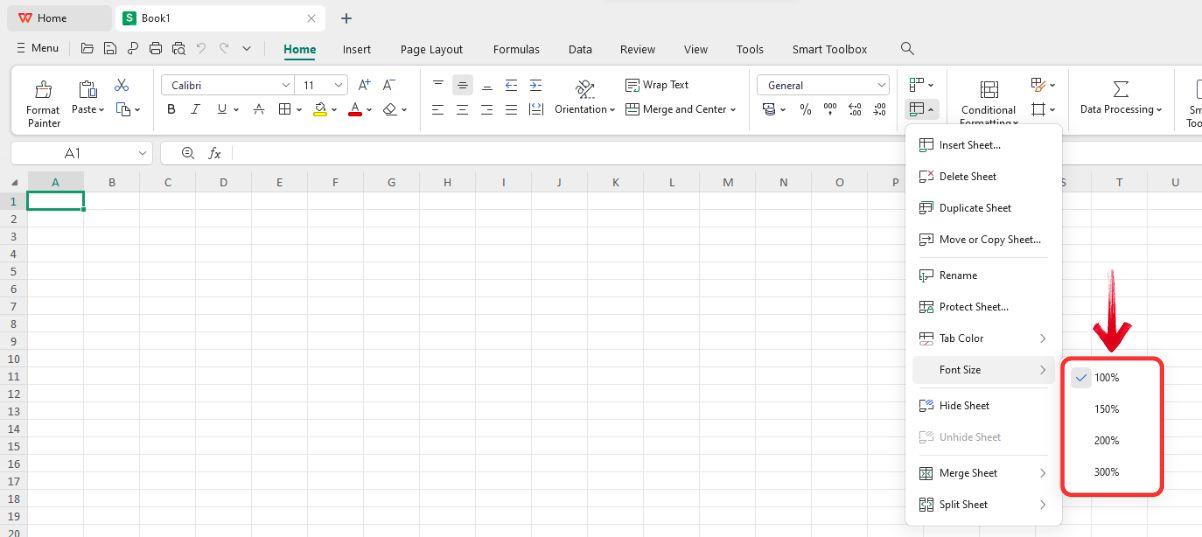
Fase 4: Noterai immediatamente che la dimensione dell'etichetta del "Foglio" aumenta nella parte inferiore sinistra dell'interfaccia.
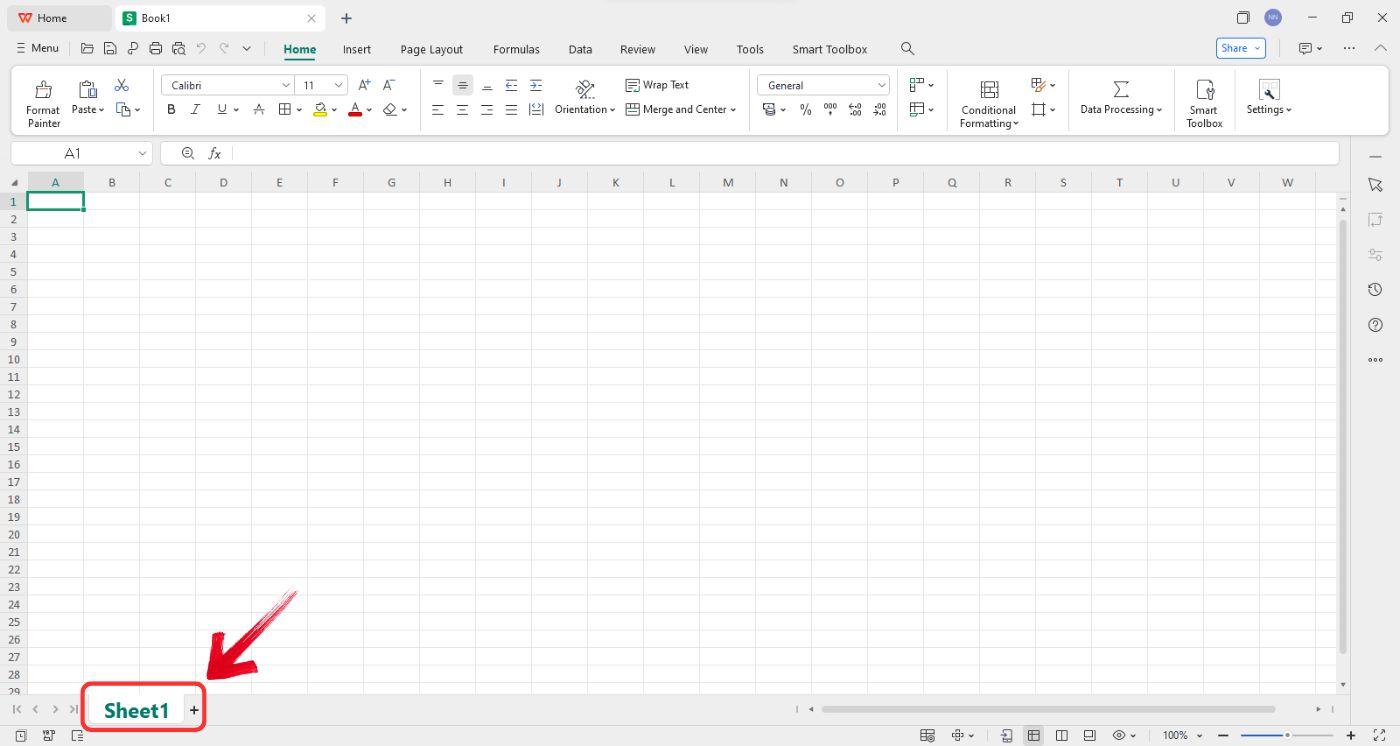
Domande frequenti
1. Posso aumentare direttamente la dimensione del carattere della scheda Excel?
No, Excel non ha un'opzione integrata per aumentare direttamente la dimensione del carattere della tabulazione.
2. Qual è il modo migliore per rendere più leggibili le schede di Excel?
Ecco due modi per rendere le schede di Excel più leggibili:
Regola la scala dello schermo : aumenta le impostazioni di scala nel tuo sistema operativo per ingrandire testo e icone, rendendo le schede più facili da leggere.
Modifica la risoluzione dello schermo : abbassando la risoluzione dello schermo gli elementi possono apparire più grandi, migliorandone la visibilità.
3. VBA può aiutare ad aumentare la dimensione del carattere della scheda?
No, VBA non può aumentare direttamente la dimensione del carattere delle schede di Excel. Tuttavia, può essere utilizzato per modificare i colori delle schede, rendendole più distinguibili e migliorandone la visibilità complessiva.
4. Perché WPS è migliore per questo scopo?
WPS Office offre un'opzione per regolare direttamente le dimensioni delle schede, migliorando la visibilità e la facilità di navigazione. Al contrario, Excel non offre una funzionalità integrata per modificare le dimensioni del carattere delle schede, costringendo gli utenti a fare affidamento sul ridimensionamento dello schermo del sistema per una migliore leggibilità.












